תיקיית המטמון הזמנית פגומה של Windows Update תגרום לשגיאה זו
- ה- isPostback_RC_Pendingupdates מופיע בעת הפעלת פותר הבעיות של Windows Update.
- כמה סיבות עיקריות הן מנהלי התקנים מיושנים ובעיות ברכיבי Windows Update.
- פתרון בעיות על-ידי הפעלה מחדש של רכיבי Windows Update והתאמת שירותי Windows.
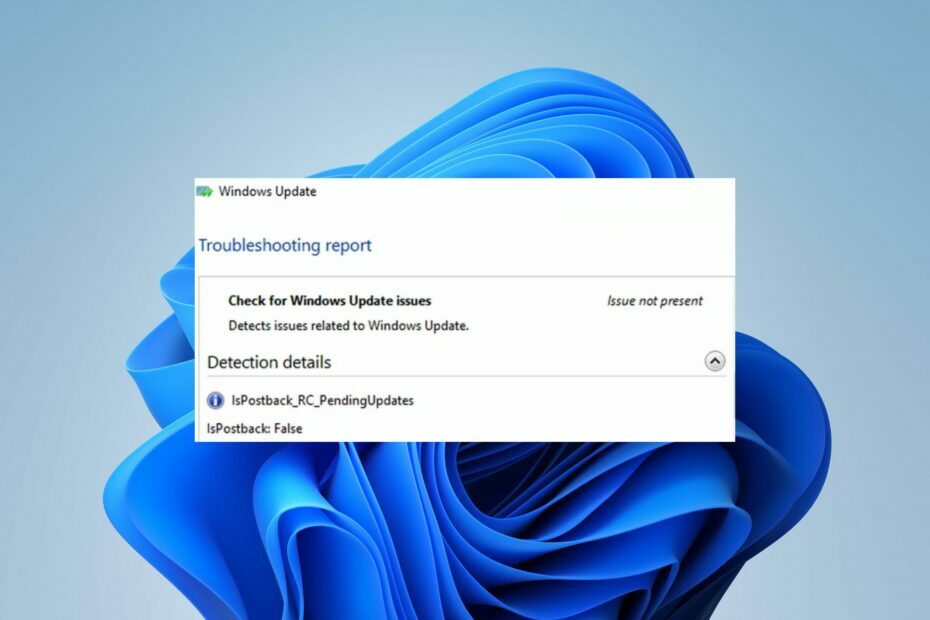
איקסהתקן על ידי לחיצה על הורד את הקובץ
כשלים בעדכוני Windows יכולים להיות מעצבנים! עם Fortect, תוכלו להיפטר משגיאות שנגרמו מקבצים חסרים או פגומים לאחר עדכון. כלי השירות מחזיק מאגר של גרסאות קבצי מערכת Windows המקוריות, והוא משתמש באלגוריתם הפוך כדי להחליף את הפגומות בטובות.
- הורד את Fortect והתקן אותו במחשב האישי שלך.
- התחל את תהליך הסריקה של הכלי לחפש קבצים פגומים שהם המקור לבעיות.
- לחץ לחיצה ימנית על התחל תיקון כדי לפתור בעיות אבטחה וביצועים במחשב שלך.
- Fortect הורד על ידי 0 הקוראים החודש.
פותר הבעיות של Windows Update עוזר לפתור כשלים בעדכון. עם זאת, משתמשים מתלוננים על השגיאה isPostback_RC_Pendingupdates שמופיעה כאשר מנסים להשתמש בפותר הבעיות. מדריך זה יעביר אתכם כמה שלבים שיעזרו לכם לפתור את הבעיה.
כמו כן, הקוראים שלנו יכולים לעיין במדריך שלנו שגיאת עדכון Windows 0x80010105 ודרכים לתקן את זה.
מה גורם ל-Postback_RC_Pendingupdates?
להלן כמה מהגורמים הבולטים לשגיאה:
- מנהלי התקנים מיושנים של המערכת - השגיאה עלולה להתרחש אם מנהלי ההתקן הפועלים במערכת שלך מיושנים. כמו כן, מנהלי התקנים של ערכת שבבים פגומים עלולים להשפיע על תהליך העדכון של Windows, וכתוצאה מכך לשגיאת הזיהוי: isPostback_RC_Pendingupdates.
- רכיבי עדכון Windows פגומים או פגומים - רכיבי עדכון Windows אחראים לתהליך העדכון. אם הם לא שלמים או נגישים, זה יכול לגרום לשגיאת isPostback: False להופיע בעת הפעלת פותר הבעיות של Windows Update.
- Windows Update תיקיית מטמון זמני – Windows מעדכן קבצי תיקון של מתקין נשמרים כקבצי מטמון בתיקייה. עם זאת, הם עלולים להיות מושחתים ולגרום להפרעה בתהליך העדכון של Windows. לפיכך, השגיאה isPostback_RC_Pendingupdates תתרחש בעת פתרון הבעיות.
למרבה המזל, הצוות הטכני שלנו ריכז כמה פתרונות שתוכלו לקבל כדי לתקן את השגיאה. ככל שנלך יותר למאמר זה, נדון בהם.
כיצד אוכל לתקן את השגיאה isPostback_RC_Pendingupdates?
עברו על הבדיקות המקדימות הבאות לפני שתנסו כל שלבי פתרון בעיות מתקדמים:
- השבת חיבור מדדים עבור הרשת שלך.
- עדכן את מנהלי ההתקן של המערכת - תוכל לקרוא כיצד לעשות זאת התקן מחדש התקנים במנהל ההתקנים ב-Windows 11.
- הפעל מחדש את Windows במצב בטוח עם Networking ובדוק אם השגיאה נמשכת בפותר הבעיות.
אם אינך יכול לפתור את השגיאה, המשך עם הפתרונות שלהלן:
1. בצע אתחול נקי
- ללחוץ חלונות + ר מפתח כדי לפתוח את לָרוּץ תיבת דו-שיח, הקלד msconfig, ולחץ בסדר.
- עבור אל שירותים לשונית, סמן את התיבה עבור הסתר את כל שירותי Microsoft אפשרות ולאחר מכן לחץ על השבת הכל לַחְצָן.
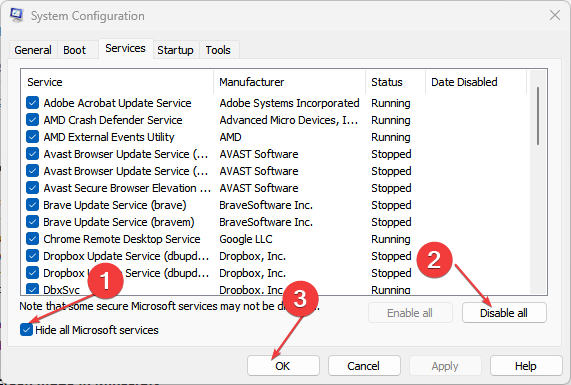
- עבור אל סטארט - אפ לשונית ולחץ מנהל משימות.
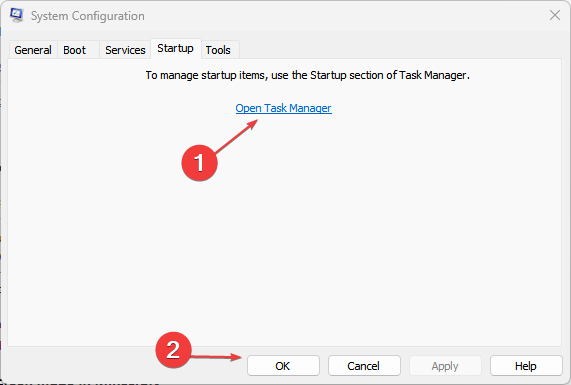
- בחר את תוכניות האתחול ולחץ על השבת לַחְצָן.
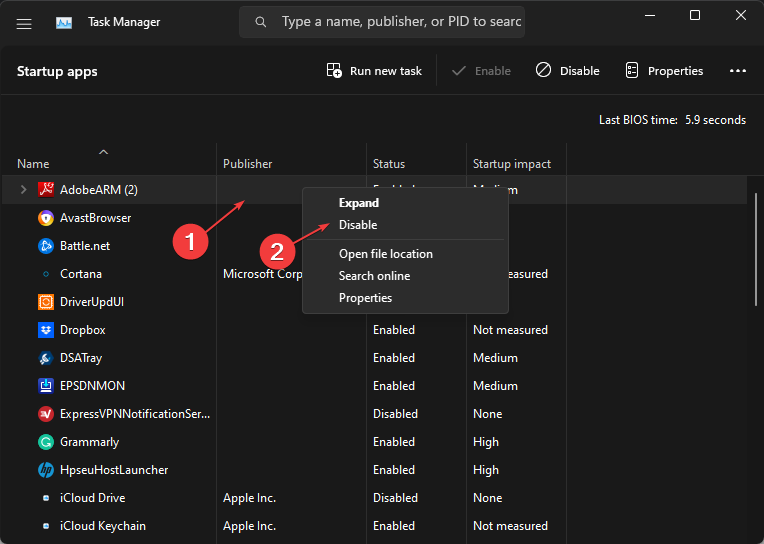
- הפעל מחדש את המחשב ובדוק אם השגיאה isPostback_RC_Pendingupdates מופיעה במהלך העדכון.
ביצוע אתחול נקי מונע משירותים ומשימות להפריע לעדכון לפעול בעת אתחול המערכת. עיין במדריך שלנו כיצד לעשות זאת השבת אפליקציות אתחול ב-Windows 11.
2. התאם את ההגדרות בשירותי Windows
- ללחוץ חלונות + ר מפתח כדי לפתוח את לָרוּץ תיבת דו-שיח, הקלד services.msc, ולחץ על אישור כדי לפתוח שירותי Windows.
- לחץ לחיצה ימנית על שירות העברת מודיעין ברקע ולאחר מכן בחר נכסים.
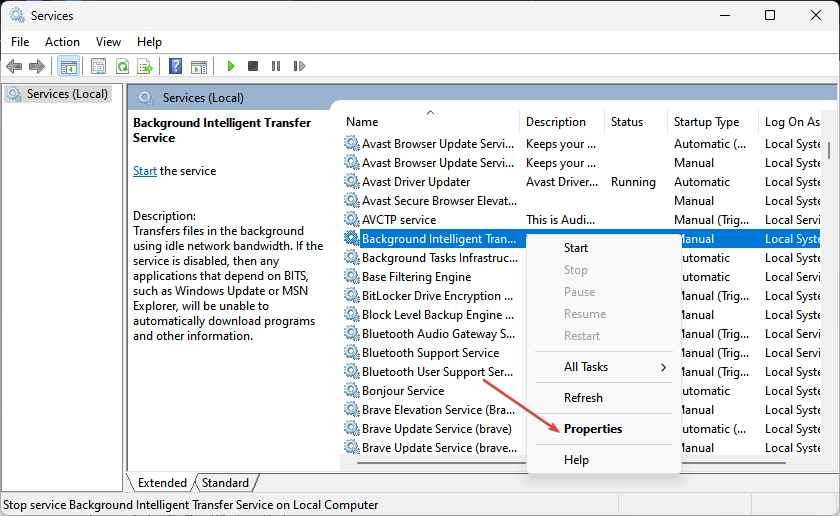
- שינוי סוג הפעלה ל אוֹטוֹמָטִי ולחץ בסדר. אם זה כבר אוֹטוֹמָטִי, לאחר מכן תפסיק ולחץ הַתחָלָה.
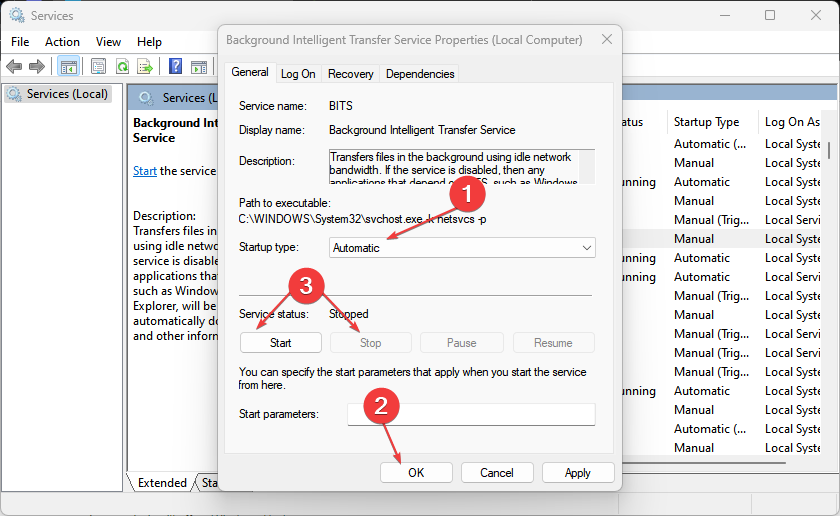
- חזור על שלבים 2 ו-3 עבור שירות Windows Update.
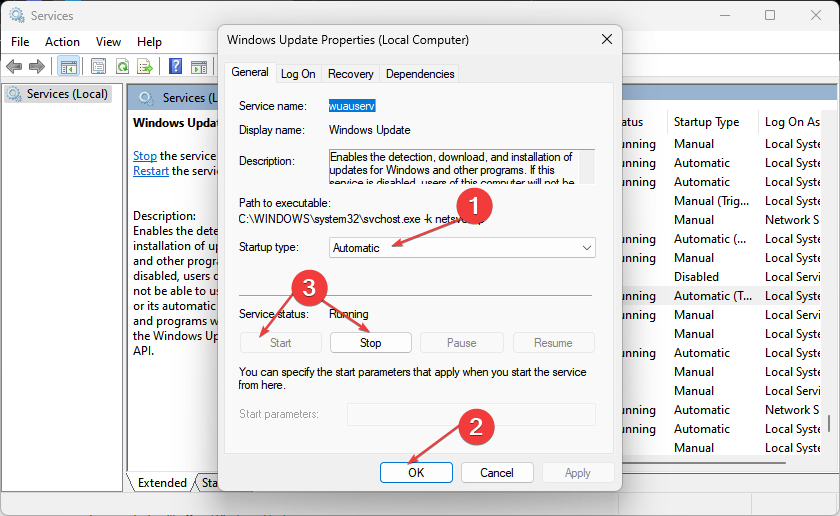
טיפ מומחה:
ממומן
קשה להתמודד עם כמה בעיות במחשב, במיוחד כשמדובר בקבצי מערכת ומאגרים חסרים או פגומים של Windows שלך.
הקפידו להשתמש בכלי ייעודי, כגון Fortect, אשר יסרוק ויחליף את הקבצים השבורים שלך בגרסאות הטריות שלהם מהמאגר שלו.
אם סוג האתחול עבור Windows Update Service ו-Background Intelligence Transfer Service אינם מוגדרים כ אוטומטי, זה ישפיע על תהליך עדכוני Windows וזה יגרום לשגיאת ispostback_rc_pendingupdates ל לְהוֹפִיעַ.
3. הפעל מחדש את רכיבי Windows Update
- לחץ לחיצה ימנית על הַתחָלָה כפתור, הקלד שורת פקודה ובחר את הפעל כמנהל אוֹפְּצִיָה.
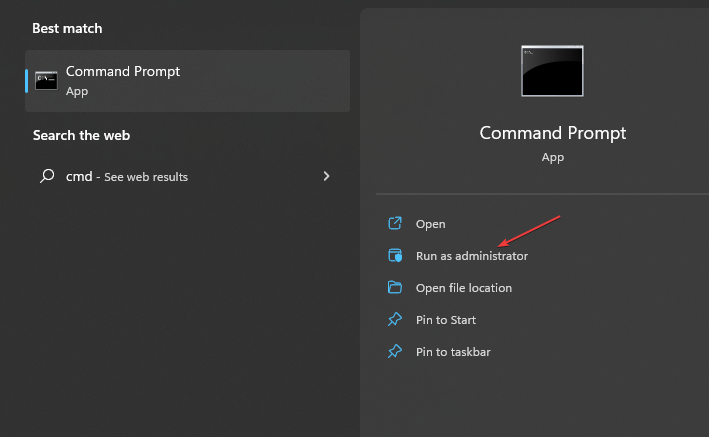
- נְקִישָׁה כן על בקרת חשבון משתמש מיידי.
- העתק והדבק את הפקודות הבאות ולחץ להיכנס אחרי כל אחד:
net stop wuauservnet stop cryptSvcסיביות סטופ נטוnet stop msiserver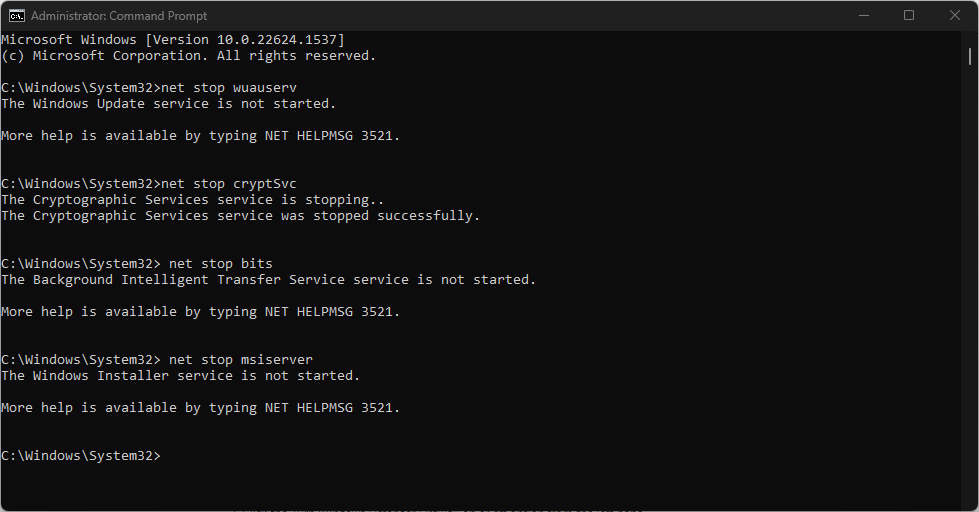
- לאחר מכן, הקלד את הדברים הבאים:
ren C:\Windows\SoftwareDistribution SoftwareDistribution.oldren C:\Windows\System32\catroot2 Catroot2.old - הפעל מחדש את השירותים על ידי לחיצה על להיכנס אחרי כל אחת מהפקודות האלה:
net start wuauservnet start cryptSvcסיביות התחלה נטוnet start msiserver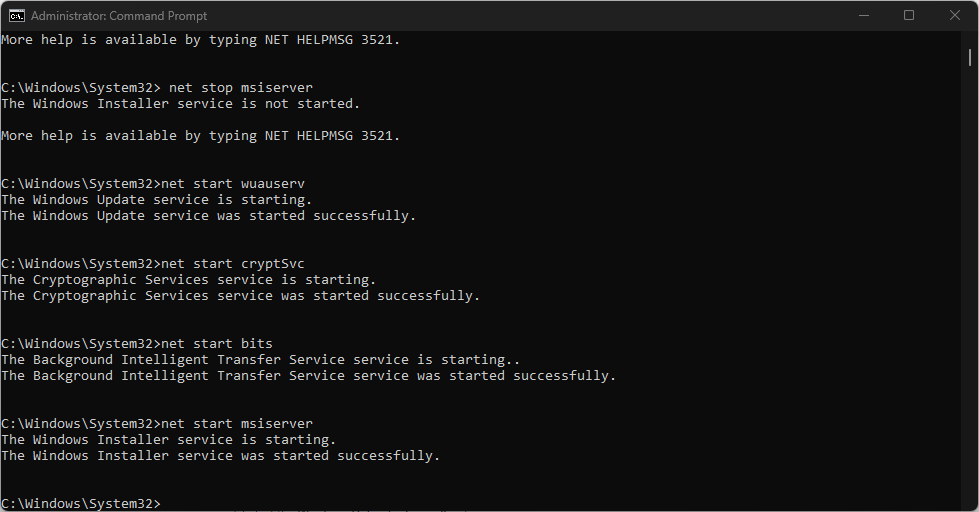
- סגור את שורת הפקודה והפעל מחדש את המחשב כדי לראות אם השגיאה isPostback_RC_Pendingupdates נמשכת.
הפעלה מחדש של רכיבי שירות Windows Update תאפס אותם ותתקן את רכיב העדכון התקול הגורם לשגיאה בעת השימוש בפותר הבעיות.
הקוראים שלנו יכולים לבדוק כדי לתקן בעיות בהפעלת שורת הפקודה כמנהל מערכת ב-Windows 11.
- קוד שגיאה 22: כיצד לתקן את מנהל ההתקן הגרפי שלך
- Modio.dll לא נמצא: 4 דרכים לתקן את זה
4. הסר את ההתקנה של עדכוני Windows אחרונים
- ללחוץ חלונות + אני מפתח כדי לפתוח את הגדרות אפליקציה.
- לך ל עדכון חלונות ובחר עדכן היסטוריה.

- לחץ על הסר את התקנת העדכונים לחצן ובחר את העדכון האחרון.
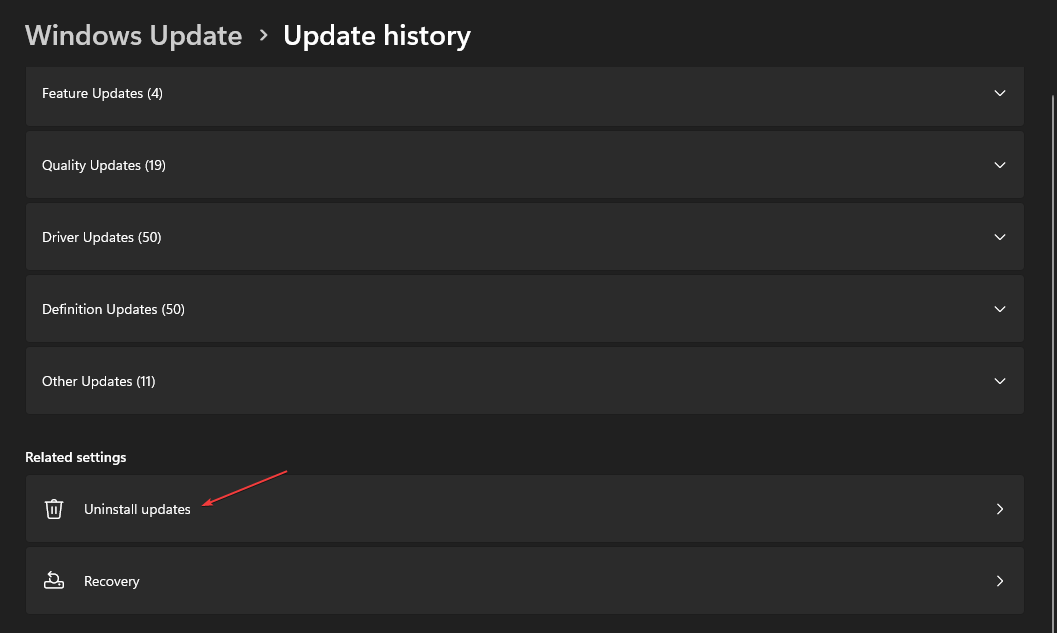
- לחץ על הסר את ההתקנה להשלמת התהליך.
הסרת ההתקנה של עדכון Windows האחרון תסיר את ה-build האחרון שהותקן ככל הנראה פגום או פגום ותפתור את השגיאה ispostback_rc_pendingupdates. קרא את המדריך שלנו כיצד לעשות זאת הסרת עדכונים ב- Windows 11 לעוד שלבים.
5. מחק את היסטוריית ההורדות של Windows Update
- ללחוץ חלונות + ה לפתוח סייר קבצים.
- לך ל דיסק מקומי (C) ולחץ לחיצה ימנית ואז לחץ על נכסים מהתפריט הנפתח.
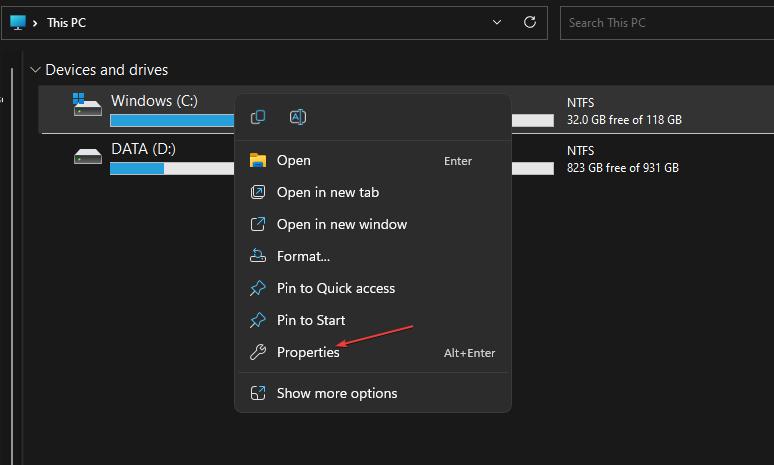
- נְקִישָׁה ניקוי דיסק, אז ה ניקוי קבצי מערכת לַחְצָן.
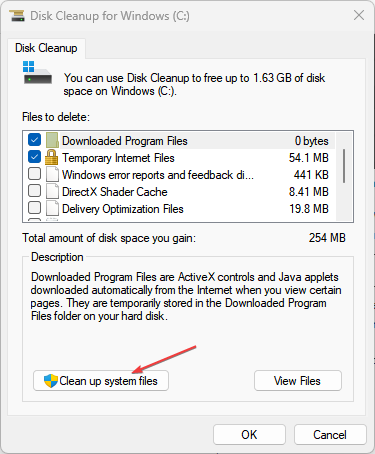
- סמן את התיבות עבור קובצי יומן שדרוג של Windows ו קבצי התקנת Windows זמניים, ואז לחץ בסדר.
- הפעל מחדש את המחשב כדי לבדוק אם השגיאה נמשכת.
מחיקת קבצי המטמון של Windows Update תסיר את קבצי העדכון הפגומים שיפריעו לתהליך העדכון. אתה יכול לקרוא את המאמר שלנו על מה לעשות אם סייר הקבצים ממשיך להתרסק המחשב האישי שלך.
לחלופין, אתה יכול לבדוק את הרשימה שלנו של כלי התיקון הטובים ביותר של Windows Update עבור Windows 10 ו-11 ב-2023.
אם יש לך שאלות או הצעות נוספות, אנא השאירו אותן בקטע ההערות.
עדיין נתקלים בבעיות?
ממומן
אם ההצעות לעיל לא פתרו את הבעיה שלך, המחשב שלך עלול להיתקל בבעיות קשות יותר של Windows. אנו מציעים לבחור בפתרון הכל-באחד כמו Fortect לתקן בעיות ביעילות. לאחר ההתקנה, פשוט לחץ על הצג ותקן לחצן ולאחר מכן לחץ התחל תיקון.

![ICloud נתקל בשגיאה ב-Windows 11 [תיקון חיבור שרת]](/f/af3adde68f4a27070fa4b95c31aaf738.jpg?width=300&height=460)
